
Существует множество возможных причин, по которым клавиатура iPhone внезапно зависает или застревает. Часто это может происходить, когда происходит сбой приложения клавиатуры iPhone, когда он вызывается некоторыми сбоями программного обеспечения, включая плохие приложения или ошибочные обновления, а также когда телефон испытывает некоторые проблемы с дисплеем / экраном. Если эти симптомы возникают чаще, их можно отнести к некоторым проблемам с памятью на телефоне. Если они происходят после обновления, то, скорее всего, виновата ошибка обновления. И если проблема возникла после случайного падения или намокания телефона, то это может быть связано с физическим или жидким повреждением.
Но прежде чем отправиться в сервисный центр, есть несколько обходных путей, которые вы можете попытаться исключить из-за программных ошибок из-за возможных триггеров. Ниже выделены предлагаемые процедуры и возможные решения аналогичной проблемы на клавиатуре iPhone XS, которая часто застревает или отстает. Читайте дальше, чтобы узнать, что делать, прежде чем выбрать ремонт оборудования.
Для владельцев, которые ищут решение другой проблемы, зайдите на нашу страницу устранения неполадок, поскольку мы уже рассмотрели некоторые из наиболее распространенных проблем с этим устройством. Просмотрите страницу, чтобы найти проблемы, схожие с вашими, и используйте предложенные нами решения. Если они не работают или вам нужна дополнительная помощь, не стесняйтесь обращаться к нам, заполнив нашу анкету по вопросам iPhone.
Первое решение: очистить все запущенные приложения / фоновые приложения.
Фоновые приложения состоят из приложений, которые вы ранее открывали и использовали, но не закрывали. Эти приложения остаются приостановленными и работают в фоновом режиме, готовые к запуску при запуске. Хотя поддержание приложений в этом состоянии помогает в многозадачном режиме, оно также может вызвать проблемы, когда любое из фоновых приложений выходит из строя или становится мошенническим. Чтобы убедиться, что это не то, что часто приводило к зависанию клавиатуры iPhone, удалите все фоновые приложения, выполнив следующие действия:
- На главном экране проведите пальцем вверх, а затем сделайте паузу.
- Проведите пальцем вправо или влево, чтобы перемещаться по предварительному просмотру приложений.
- Затем проведите вверх по предварительному просмотру приложения, чтобы завершить / закрыть его.
Сделайте то же самое с остальными предварительными просмотрами приложений, пока все фоновые приложения не будут удалены.
Второе решение: перезагрузите ваш iPhone (программный сброс).
Помимо очистки фоновых приложений, перезагрузка телефона также может помочь. На самом деле, это часто то, что необходимо для устранения мелких программных ошибок и сбоев, которые делают некоторые приложения, в том числе Keyboard, мошенническими. Это не повлияет на сохраненные данные в памяти телефона, поэтому вам не нужно заранее создавать резервные копии. Поэтому, если вы этого еще не сделали, перезапустите или выполните программный сброс iPhone iPhone с помощью следующих шагов:
- Нажмите и удерживайте кнопку Side / Power и любую из кнопок громкости одновременно в течение нескольких секунд.
- Отпустите кнопки, когда появится команда Slide to Power Off, а затем перетащите ползунок выключения питания вправо.
- Через 30 секунд снова нажмите и удерживайте кнопку питания / сбоку, пока телефон не перезагрузится.
Помимо устранения мелких ошибок и сбоев, выполнение мягкого сброса на iPhone также является способом сброса ненужных файлов, которые хранятся в виде кэша во внутренней памяти. Таким образом, это также помогает обновить телефон для более плавной и лучшей производительности.
Третье решение: сбросьте все настройки на вашем iPhone.
Проблемы приложения также могут быть решены путем сброса программного обеспечения. Если клавиатура iPhone начала работать после изменения некоторых настроек или установки новых приложений или обновлений, сброс всех настроек на iPhone может это исправить. Это восстанавливает все значения в приложении настроек до значений по умолчанию, что исключает любые ошибки, которые могли вызвать срабатывание клавиатуры при возникновении таких недостатков. Этот сброс не влияет на сохраненные данные на телефоне, поэтому вам не нужно создавать резервные копии. Тем не менее, вам может потребоваться принять к сведению ваши пароли Wi-Fi, потому что вам придется повторно ввести их после сброса. И когда у вас все готово, просто следуйте этим шагам:
- На главном экране нажмите «Настройки».
- Нажмите Общие.
- Прокрутите вниз и коснитесь Сброс.
- Выберите опцию Сбросить все настройки.
- При появлении запроса введите код доступа вашего устройства.
- Затем нажмите на опцию, чтобы подтвердить сброс всех настроек.
После сброса ваш iPhone должен перезагрузиться сам. Просто подождите, пока не закончится загрузка, а затем попробуйте и посмотрите, решит ли это проблему с клавиатурой iPhone.
Четвертое решение: установите обновления приложений и новое обновление iOS.
Обновления необходимы, и поэтому настоятельно рекомендуется устанавливать новые обновления для ваших приложений и системы iPhone. Если проблема связана с приложением клавиатуры, которое вы используете, обновление приложения может помочь. Если симптом обнаруживается в стороннем приложении клавиатуры, вы можете вручную проверить наличие ожидающих обновлений для этого приложения для реализации. Вот как:
- Нажмите, чтобы открыть App Store.
- На главном экране App Store прокрутите вниз, а затем нажмите вкладку «Обновления». Появится список приложений с ожидающими обновлениями.
- Чтобы обновить отдельное приложение, нажмите кнопку «Обновить» рядом с приложением.
- Или нажмите кнопку «Обновить все», чтобы установить все обновления приложения одновременно. Эта опция доступна, только если доступно несколько обновлений приложения.
После установки всех обновлений приложения перезагрузите iPhone, чтобы применить последние изменения приложения и очистить все ненужные файлы из внутренней памяти.
Помимо обновлений приложения также рекомендуется установить последнее обновление iOS для вашего телефона. Новые обновления не только вводят новые функции, но, что более важно, предлагают исправления ошибок, чтобы избавиться от программных ошибок, которые вызывали различные проблемы в определенных приложениях или во всей системе.
- Нажмите «Настройки» на главном экране.
- Выберите General.
- Нажмите «Обновление программ».
- Если доступно новое обновление, выберите параметр «Загрузить и установить».
Следуйте остальным инструкциям на экране, чтобы завершить реализацию обновления. Для успешной установки обновления ваше устройство должно иметь стабильное подключение к Интернету, достаточно мощности и места в памяти.
После полной установки обновления перезагрузите iPhone, чтобы сохранить и применить последние системные изменения.
Пятое решение: восстановите заводские настройки iPhone.
Если клавиатура продолжает работать после выполнения предыдущих методов, проблема, с которой вы сталкиваетесь, может быть серьезной ошибкой системы или фатальной системной ошибкой, которая обычно требует более сложных решений, включая полный сброс системы. Чаще всего повторяющиеся симптомы, которые относятся к фатальным системным ошибкам, устраняются путем выполнения основного сброса или сброса заводских данных. Но прежде чем сделать это, не забудьте создать резервную копию всех важных файлов, поскольку они также будут удалены в процессе. Вы можете создавать резервные копии файлов в iCloud или iTunes на вашем компьютере. После того, как вы все настроите, выполните следующие действия, чтобы сбросить и восстановить заводские настройки iPhone XS:
- На главном экране нажмите «Настройки».
- Нажмите Общие.
- Прокрутите вниз и коснитесь Сброс.
- Выберите опцию «Удалить все содержимое и настройки».
- При появлении запроса введите код доступа вашего устройства.
- Затем нажмите на опцию, чтобы подтвердить полный сброс системы.
После завершения сброса ваш iPhone перезагрузится сам, а затем загрузит параметры и значения по умолчанию. К тому времени вы можете продолжить и настроить ваше устройство как новое.
Обратиться за помощью
Для получения дополнительной помощи в выполнении более сложных решений, если клавиатура iPhone XS продолжает зависать или зависает после применения предыдущих методов, обратитесь в службу поддержки Apple. Если вы подозреваете, что проблема связана с каким-либо физическим или жидким повреждением, вы можете просто взять свой телефон в ближайший авторизованный сервисный центр Apple в вашем районе и вместо этого проверить его у техника iPhone. Служба часто требуется, если симптом встречается в большинстве приложений чаще.
связаться с нами
Если вам нужна дополнительная помощь по использованию определенных функций и функций смартфона Apple iPhone XS, посетите нашу страницу учебных пособий. Там вы можете найти список с практическими рекомендациями, пошаговые руководства, а также ответы на часто задаваемые вопросы, касающиеся iPhone XS. Если у вас возникли другие проблемы или у вас возникли проблемы при использовании телефона, вы можете связаться с нами через эту форму. Обязательно сообщите нам более подробную информацию о проблеме или проблемах, которые могут возникнуть у вас, и мы будем рады помочь вам в дальнейшем.
Оцените статью!


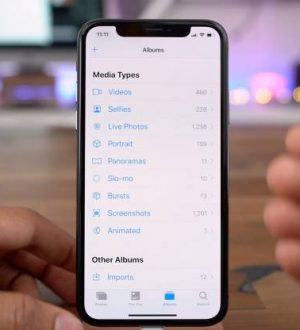
Отправляя сообщение, Вы разрешаете сбор и обработку персональных данных. Политика конфиденциальности.